Satura rādītājs
Iepriekšējā pamācībā es aprakstīju veidu, kā iespējot Windows Defender savā datorā ar operētājsistēmu Windows 7, 8 vai 10. Taču daži lietotāji ziņoja, ka, noklikšķinot uz pogas Antivīrusu aizsardzība - Ieslēgt pogu Rīcības centrs (operētājsistēmā Windows 10: Vadības panelis > Drošība un uzturēšana ), Windows Defender nesākas, bet tā vietā sistēma atveras mapē "C:\Windows\System32".
Iepriekš minētā problēma parasti rodas, ja sistēmā esat instalējis citu drošības produktu, bet esat nolēmis atgriezties pie noklusējuma Windows drošības aizsardzības ("Windows Defender" operētājsistēmā Windows 10 un Windows 8 vai "Security Essentials" operētājsistēmā Windows 7). Šajā gadījumā (iepriekš) instalētais drošības produkts ir pārveidojis Windows reģistru, tāpēc noklusējuma Windows aizsardzību nav iespējams atjaunot.iespējots.
Citos gadījumos iepriekš minētā problēma var rasties, ja kāda ļaunprātīga programma ir atspējojusi Windows noklusējuma aizsardzību, lai kompromitētu jūsu sistēmu.

Šajā pamācībā atradīsiet detalizētus norādījumus, kā atrisināt šādas problēmas ar Windows Defender vai Security Essentials operētājsistēmā Windows 10, 8 un 8.1:
1. Windows Defender (vai Security Essentials) ir atspējots un to nevar ieslēgt.
2. Nevar ieslēgt Windows Defender vai Security Essentials.
3. Mēģinot ieslēgt Windows Defender (vai Security Essentials), sistēma atveras mapē "system32".
4. Nevar palaist Windows Defender pakalpojumu.
5. Windows Defender ir izslēgts vai nedarbojas.
Kā labot: Windows 10 vai Windows 8 sistēmā Windows 10 vai Windows 8 nevar ieslēgt Windows Defender.
Piezīme: Pārliecinieties, ka datorā esat pieteicies ar Administrators kontu, pirms turpināt tālāk aprakstītās darbības.
Solis 1. Pārskenējiet datoru, lai atrastu vīrusus.
Daudzi vīrusi vai ļaunprātīgas programmas apdraud jūsu aizsardzību, atslēdzot drošības produktu jūsu sistēmā. Tāpēc, pirms turpināt šajā rokasgrāmatā aprakstīto problēmu novēršanu, izmantojiet šo ļaunprātīgas programmatūras skenēšanas un noņemšanas rokasgrāmatu, lai pārbaudītu un noņemtu vīrusus un/vai ļaunprātīgas programmas, kas var darboties jūsu datorā.
2. solis: No datora atinstalējiet jebkuru citu drošības programmu.
Pārliecinieties, ka no datora ir atinstalēta jebkura cita drošības programma. Ja atinstalēšanas procesā rodas problēmas un lai pārliecinātos, ka drošības programma ir pilnībā noņemta no sistēmas, palaidiet antivīrusa ražotāja nodrošināto noņemšanas utilītu.
Solis 3. Ieslodziet Windows Defender (Security Essentials) no reģistra.
1. Atveriet reģistra redaktoru. Lai to izdarītu:
1. Vienlaikus nospiediet " Win ”  + " R " taustiņus, lai ielādētu Palaist dialoglodziņš.
+ " R " taustiņus, lai ielādētu Palaist dialoglodziņš.
2. Veidot regedit un nospiediet Ievadiet lai atvērtu reģistra redaktoru.
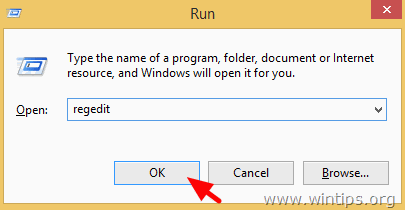
SVARĪGI: Pirms turpināt darbu, vispirms izveidojiet reģistra dublējumu. Lai to izdarītu:
- No galvenās izvēlnes dodieties uz Faili & atlasiet Eksportēt .
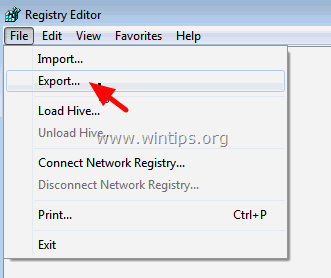
- Norādiet galamērķa atrašanās vietu (piem., savu Darbvirsmas ), eksportētajam reģistra failam piešķiriet faila nosaukumu (piem., " RegistryUntouched "), atlasiet Eksporta diapazons: Visi un nospiediet Saglabājiet.
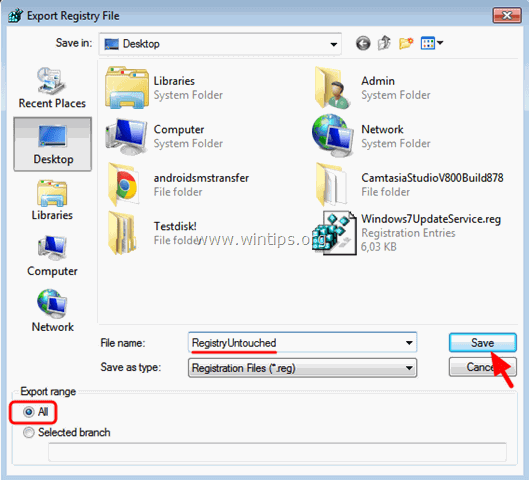
2. Virzieties (no kreisā paneļa) uz šo taustiņu: *
- HKEY_LOCAL_MACHINE\SOFTWARE\Microsoft\Windows Defender
3. Ar peles labo pogu noklikšķiniet uz Windows Defender taustiņu un izvēlieties Atļaujas
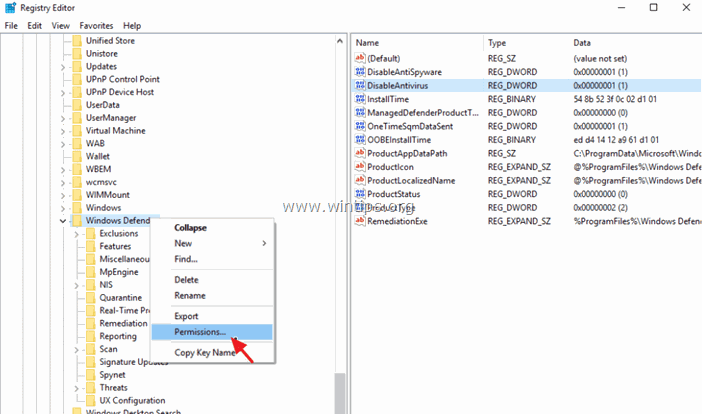
4. Logā "Windows Defender atļaujas" noklikšķiniet uz Uzlabotas.
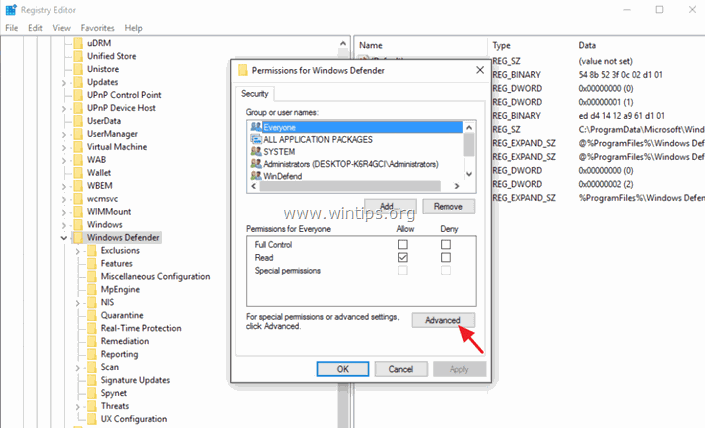
5. Noklikšķiniet uz Mainīt Īpašnieks.
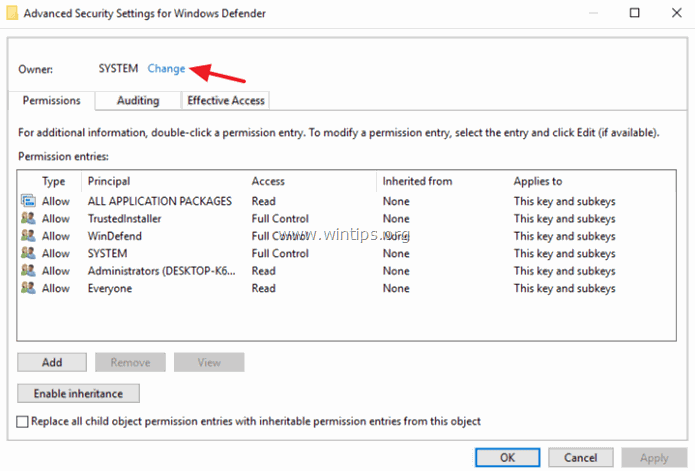
6. Tips Administratori un nospiediet LABI.
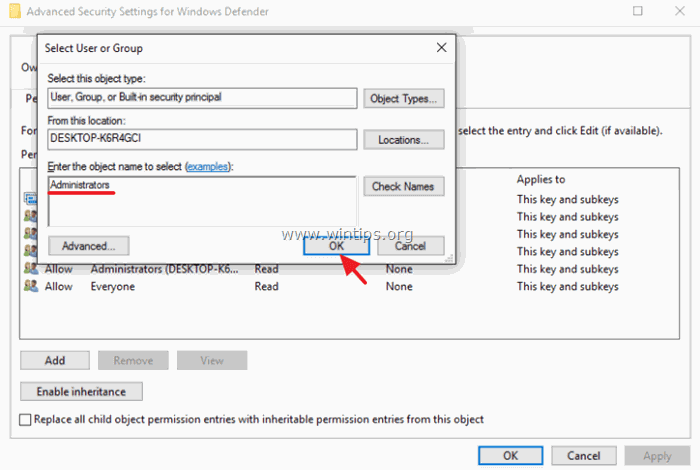
7. Izvēlieties " Aizstāt īpašnieku apakškonteineros un objektos" izvēles rūtiņu un noklikšķiniet uz Piesakies .
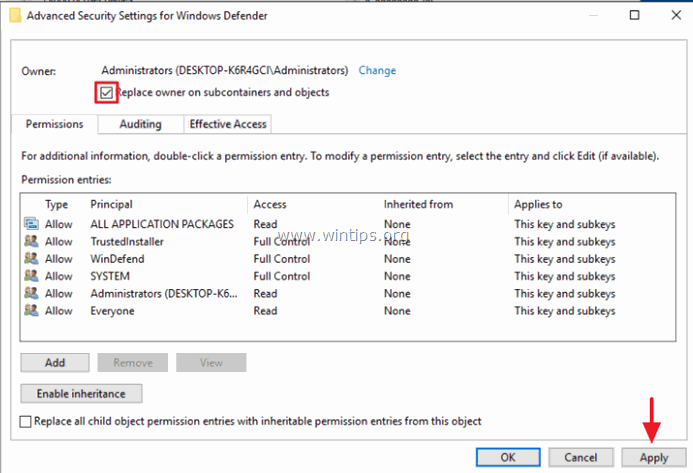
8. Pēc tam divreiz noklikšķiniet, lai atvērtu Administratori ieraksts.
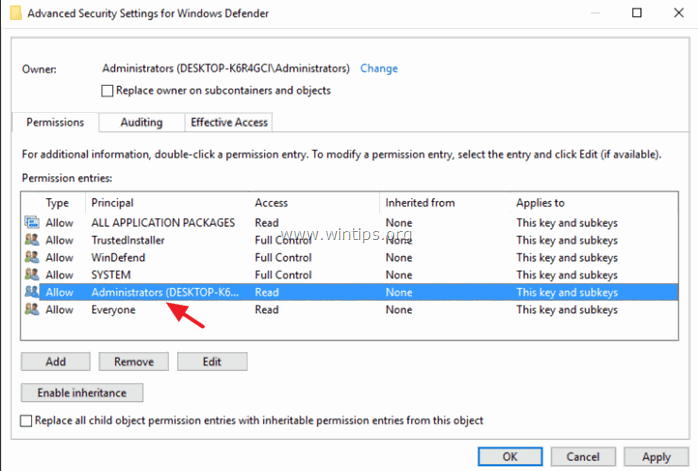
9. Izvēlieties Pilna kontrole izvēles rūtiņu un nospiediet LABI trīs (3) reizes.
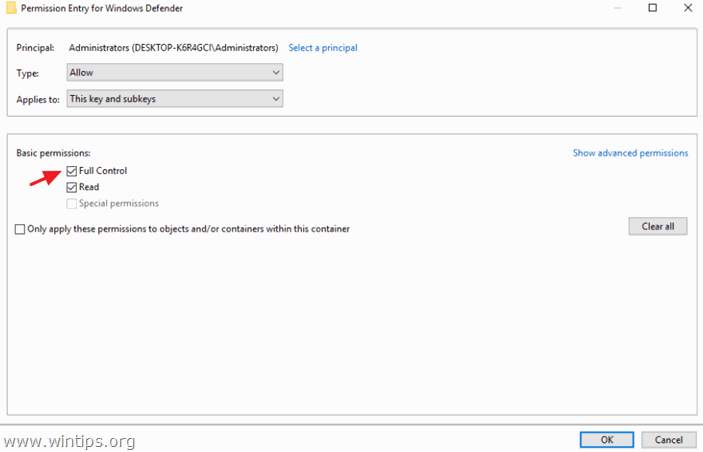
10. Labajā logā dubultā, lai atvērtu DisableAntiSpyware atslēga.
- Mainīt vērtības datus no 1 uz 0 un noklikšķiniet uz LABI lai iespējotu Windows Defender.
Piezīme: Ja vērtības datus nav iespējams rediģēt (mainīt). aizvērt un Atvērt Reģistra redaktors.
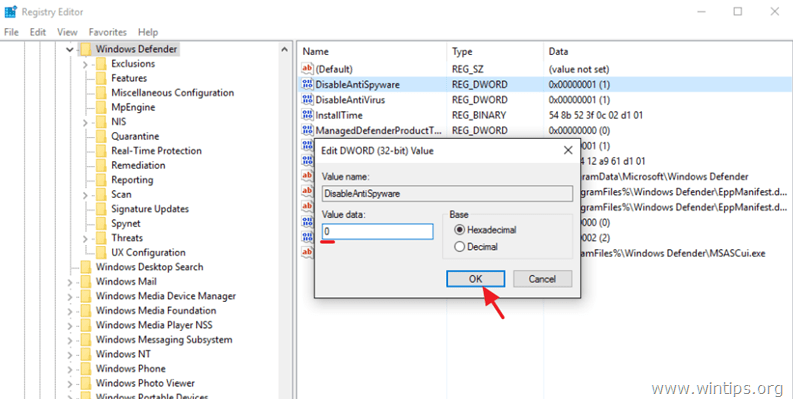
11. Pēc tam atveriet DisableAntiVirus atslēga.
- Mainīt vērtības datus no 1 uz 0 un noklikšķiniet uz OK .
12. Aizveriet reģistra redaktoru un restartējiet datoru. Parasti pēc restartēšanas Windows Defender vajadzētu darboties bez problēmām. * *
Piezīme: Ja Windows Defender joprojām ir izslēgts, iespējojiet to manuāli vadības panelī. Kā iespējot (ieslēgt) Windows Defender.
13. Svarīgi: Lai pasargātu datoru no ievainojamības, vēlreiz veiciet tās pašas darbības, taču šoreiz nomainiet īpašnieku atpakaļ uz SISTĒMAS kontu (6).
Jūs esat pabeidzis! Ļaujiet man zināt, vai šī rokasgrāmata jums ir palīdzējusi, atstājot komentāru par savu pieredzi. Lūdzu, ielasiet un dalieties ar šo rokasgrāmatu, lai palīdzētu citiem.

Endijs Deiviss
Sistēmas administratora emuārs par Windows





